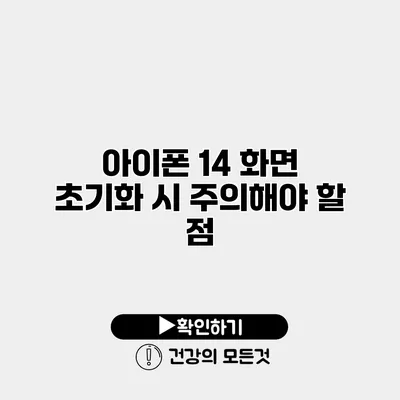초기화라는 단어는 많은 사용자에게 무서운 느낌을 줄 수 있는데, 특히 사랑하는 아이폰 14의 화면 초기화를 고려할 때는 더욱 그러하지요. 그렇다면, 아이폰 14 화면 초기화 시에는 도대체 어떤 점에 주의해야 할까요? 이 글에서는 초기화의 필요성부터 데이터 백업, 그리고 초기화 과정에서 신경 써야 할 사항들을 자세히 알아볼게요.
✅ 건설근로자 전자카드의 최신 업데이트를 자세히 알아보세요.
초기화의 필요성
아이폰을 사용하다 보면 때때로 기기가 느려지거나, 이상한 작동을 하기도 하죠. 이럴 때는 초기화를 통해 문제를 해결할 수 있습니다. 초기화를 통해 모든 설정과 데이터를 지우므로, 기기가 처음 출고 상태로 돌아가요.
초기화를 고려해야 하는 이유
- 성능 향상: 사용 중 느려진 아이폰을 초기화하면 성능이 향상될 수 있어요.
- 소프트웨어 문제 해결: 애플리케이션 충돌이나 시스템오류가 발생하면 초기화가 효과적일 수 있어요.
- 중고 판매 준비: 중고로 판매할 경우, 개인 정보를 안전하게 지키기 위해 초기화가 필요해요.
✅ 클라우드 데이터 저장의 안전성을 확인해 보세요.
데이터 백업의 중요성
아이폰 14를 초기화하기 전에 반드시 해야 할 가장 중요한 작업은 데이터 백업이에요. 초기화하면 모든 데이터가 삭제되므로, 어떤 방식으로든 데이터를 미리 저장해둬야 해요.
데이터 백업 방법
-
아이클라우드(iCloud) 백업
- 설정 > 사용자 이름 > iCloud > iCloud 백업 > 지금 백업하기를 선택하세요.
- Wi-Fi로 연결되어 있어야 하며, 일정량의 저장공간이 필요해요.
-
아이튠즈(iTunes) 백업
- USB 케이블로 아이폰을 PC에 연결하고, 아이튠즈를 실행하세요.
- “백업” 옵션을 선택하여 기기의 데이터를 컴퓨터에 저장할 수 있어요.
-
타사 백업 프로그램
- 다양한 소프트웨어를 이용해 사진이나 연락처 등의 데이터를 백업하는 것도 좋은 방법이에요.
✅ 아이폰 업데이트 후 데이터 안전하게 백업하는 방법을 알아보세요.
아이폰 14 화면 초기화 과정
이제 데이터를 안전하게 백업한 후, 아이폰 14의 화면을 초기화하는 방법을 알아볼게요.
단계별 초기화 방법
-
설정 열기
- 아이폰에서 “설정” 앱을 실행해요.
-
일반 선택
- “일반” 메뉴를 선택한 후 스크롤해서 아래쪽으로 내려가요.
-
전송 또는 초기화 선택
- “전송 또는 초기화”를 클릭해서 다음 화면으로 이동해요.
-
모든 콘텐츠 및 설정 지우기 선택
- “모든 콘텐츠 및 설정 지우기” 옵션을 선택하면, 초기화가 진행돼요.
-
확인 및 초기화 수행
- 지우기를 확인한 후, 아이폰이 자동으로 초기화 되면서 재부팅됩니다.
초기화 후 유의사항
- 소프트웨어 업데이트: 초기화 후에는 최신 iOS 버전으로 업데이트해주는 것이 좋아요.
- 아이클라우드 로그인: 초기화 후 아이클라우드에 다시 로그인하여 백업한 데이터를 복원할 수 있어요.
| 주의사항 | 설명 |
|---|---|
| 데이터 백업 필수 | 초기화 전 모든 데이터를 반드시 백업해주세요. |
| 정확한 패스워드 확인 | 초기화 후 Apple ID 패스워드가 필요합니다. |
| 소프트웨어 업데이트 | 최신 버전으로 업데이트하여 보안과 기능을 향상시키세요. |
✅ 아이폰 초기화 전 꼭 알아둬야 할 팁을 확인해 보세요.
초기화 후 문제점 해결하기
초기화 후 궁금하거나 문제가 발생할 수 있어요. 예를 들어, 백업한 데이터를 복원하는 과정에서 문제가 생길 수 있어요.
데이터 복원 시 주의사항
- iCloud에서 복원: iCloud 백업을 통해 쉽게 복원할 수 있지만, Wi-Fi가 반드시 필요해요.
- 아이튠즈로 복원: 컴퓨터에서 아이튠즈를 통해 복원하면 Wi-Fi가 필요하지 않아요.
결론
아이폰 14 화면 초기화는 때때로 필수적일 수 있지만, 그 과정에서 간과하면 안 되는 여러 주의사항들이 있어요. 특히 데이터 백업은 초기화 전 가장 중요한 단계로, 잃어버리고 싶지 않은 소중한 정보를 안전하게 지켜야 해요. 이러한 점들을 잘 준수한다면, 초기화 후에도 순조로운 사용이 가능하답니다.
다음에 화면 초기화가 필요할 때는 이 정보를 떠올리며 안전하게 진행해보세요. 아이폰 14를 더욱 스마트하게 활용할 수 있을 거예요!
자주 묻는 질문 Q&A
Q1: 아이폰 14 초기화의 필요성은 무엇인가요?
A1: 초기화는 기기의 성능을 향상시키고, 소프트웨어 문제를 해결하며, 중고 판매 시 개인 정보를 안전하게 지키기 위해 필요합니다.
Q2: 초기화 전에 데이터 백업은 어떻게 하나요?
A2: 아이클라우드나 아이튠즈를 사용하여 데이터를 백업할 수 있으며, 다양한 타사 백업 프로그램을 이용하는 방법도 있습니다.
Q3: 초기화 후 가장 중요하게 해야 할 것은 무엇인가요?
A3: 초기화 후에는 최신 iOS 버전으로 업데이트하고, 아이클라우드에 로그인하여 백업한 데이터를 복원하는 것이 중요합니다.